Começando Sua Primeira Tarefa com o AI Cockpit Reasoning
Este tour rápido mostra como o AI Cockpit Reasoning lida com uma solicitação simples do início ao fim.
Depois de configurar o AI Cockpit Reasoning, siga estes passos:
Passo 1: Abra o Painel do AI Cockpit Reasoning
Clique no ícone do AI Cockpit Reasoning (![]() ) na Barra Lateral Principal do VS Code (barra vertical na lateral da janela) para abrir a interface de chat. Se você não vir o ícone, verifique se a extensão está instalada e ativada.
) na Barra Lateral Principal do VS Code (barra vertical na lateral da janela) para abrir a interface de chat. Se você não vir o ícone, verifique se a extensão está instalada e ativada.
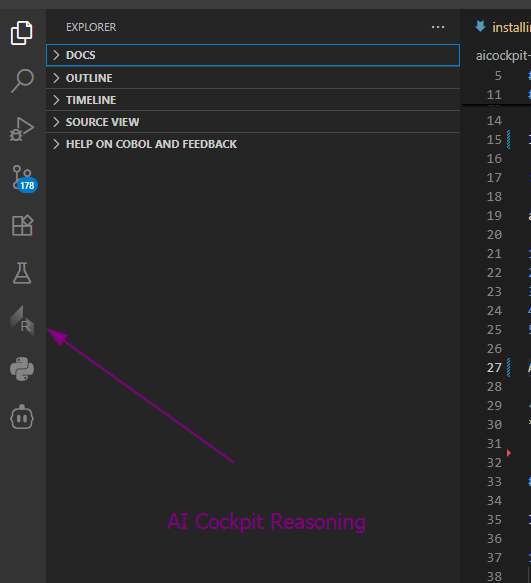
O ícone do AI Cockpit Reasoning na Barra Lateral abre a interface de chat.
Passo 2: Digite Sua Tarefa
Digite uma descrição clara e concisa do que você quer que o AI Cockpit Reasoning faça na caixa de chat na parte inferior do painel. Exemplos de tarefas eficazes:
- "Crie um arquivo chamado
hello.txtcontendo 'Olá, mundo!'." - "Escreva uma função em Python que some dois números."
- "Crie um arquivo HTML para um site simples com o título 'Teste do AI Cockpit'"
Não são necessários comandos ou sintaxe especiais - basta usar linguagem natural.
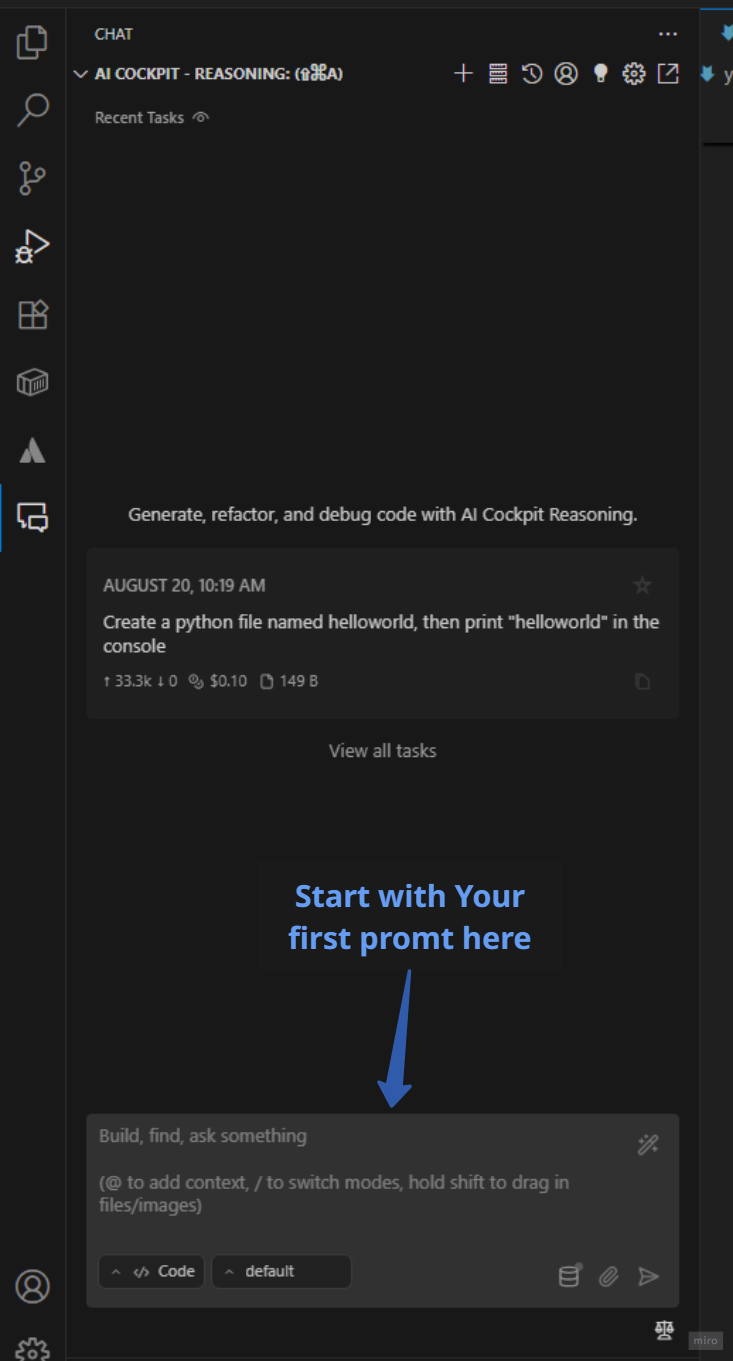
Digite sua tarefa em linguagem natural - não é necessária sintaxe especial.
Passo 3: Envie Sua Tarefa
Pressione Enter ou clique no ícone Enviar () à direita da caixa de entrada.
Passo 4: Revise e Aprove as Ações
O AI Cockpit Reasoning analisa sua solicitação e propõe ações específicas. Estas podem incluir:
- Ler arquivos: Mostra o conteúdo dos arquivos que precisa acessar
- Escrever em arquivos: Exibe um diff com as alterações propostas (linhas adicionadas em verde, removidas em vermelho)
- Executar comandos: Mostra o comando exato a ser executado no seu terminal
- Usar o Navegador: Descreve as ações do navegador (clicar, digitar, etc.)
- Fazer perguntas: Solicita esclarecimentos quando necessário para prosseguir
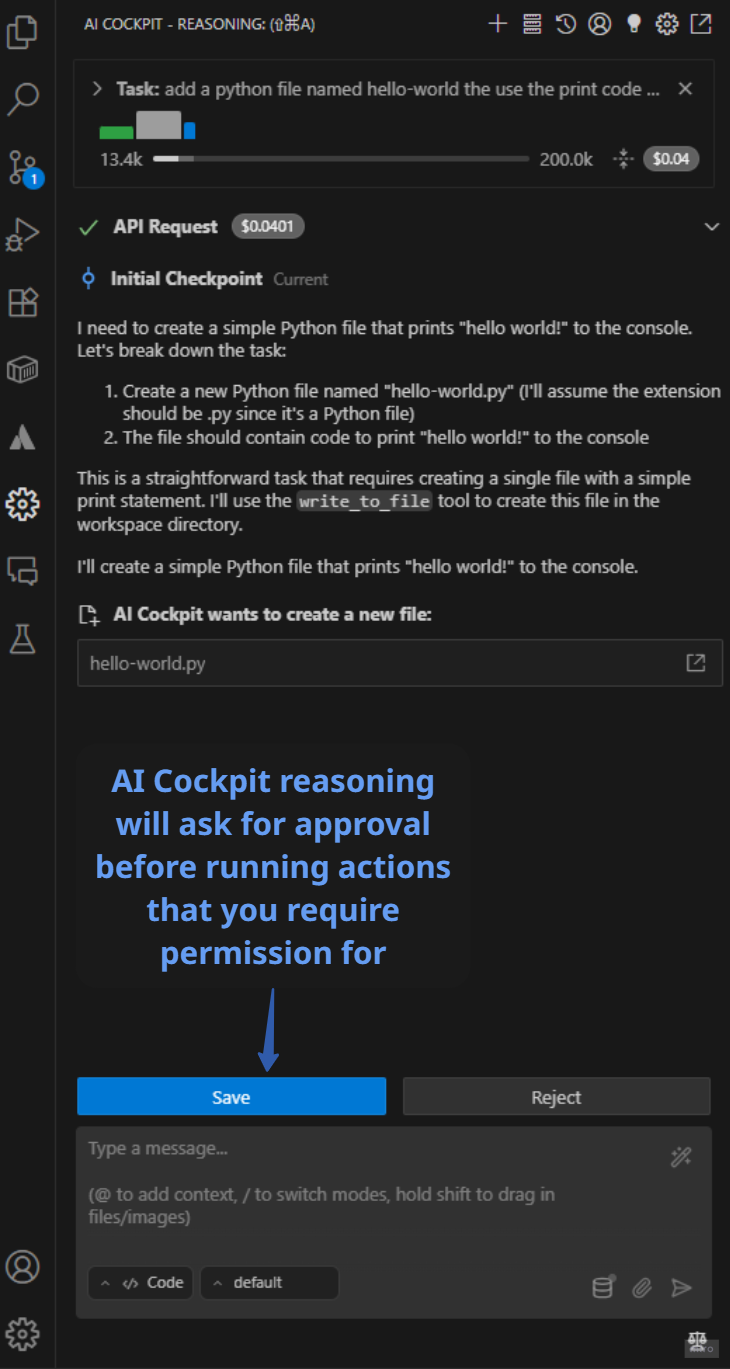
O AI Cockpit Reasoning mostra exatamente qual ação quer realizar e aguarda sua aprovação.
- No modo Código, as capacidades de escrita estão ativadas por padrão.
- Nos modos Arquiteto e Pergunta, o AI Cockpit Reasoning não escreverá código.
O nível de autonomia é configurável, permitindo que você torne o agente mais ou menos autônomo.
Você pode aprender mais sobre usar modos e aprovar ações automaticamente.
Passo 5: Itere
O AI Cockpit Reasoning funciona de forma iterativa. Após cada ação, ele aguarda seu feedback antes de propor o próximo passo. Continue este ciclo de revisão-aprovação até que sua tarefa seja concluída.
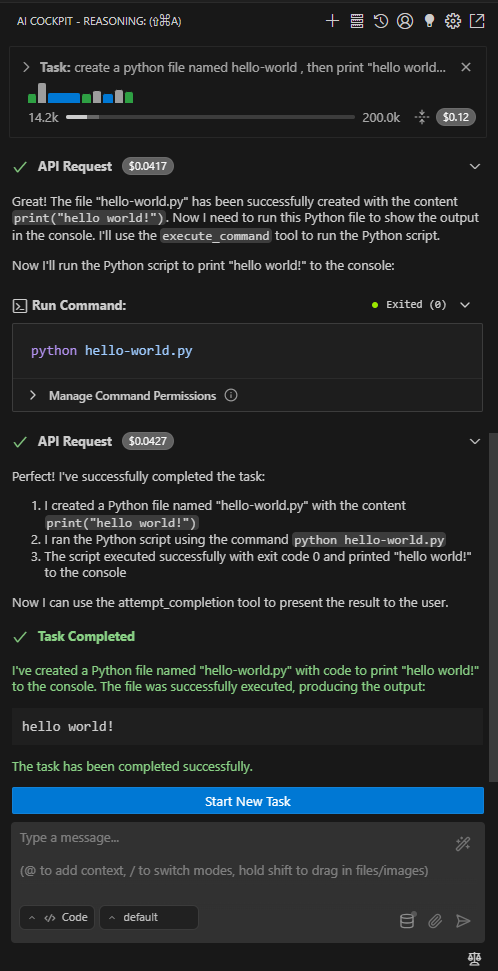
Após concluir a tarefa, o AI Cockpit Reasoning mostra o resultado final e aguarda sua próxima instrução.
Conclusão
Você concluiu sua primeira tarefa. Ao longo do caminho, você aprendeu:
- Como interagir com o AI Cockpit Reasoning usando linguagem natural
- Por que a aprovação mantém você no controle
- Como a iteração permite que a IA refine seu trabalho
Pronto para mais? Explore diferentes modos ou experimente a aprovação automática para acelerar tarefas repetitivas.